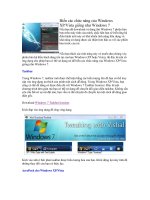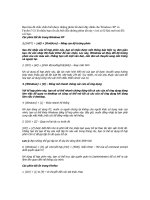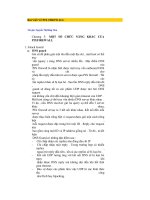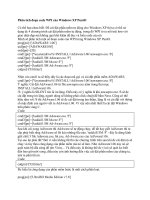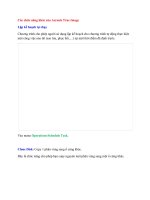Tắt chức năng chkdsk của windows XP
Bạn đang xem bản rút gọn của tài liệu. Xem và tải ngay bản đầy đủ của tài liệu tại đây (95.26 KB, 3 trang )
Tắt chức năng chkdsk của Windows XP
Máy em xài WinXP, có một lần bị cúp điện khi khởi động lại thì tự động
chạy Chkdsk, nhưng bây giờ cứ mỗi lần khởi động là nó lại bắt Chkdsk. Xin
chỉ em cách tắt chức năng tự động này.
Trả lời: Bạn lần lượt làm theo các bước dưới đây:
- Cho chkdsk chạy hoàn tất khi khởi động để kiểm tra và sửa lỗi ổ đĩa nếu
có. Trường hợp chkdsk không chạy hoàn tất được hay không sửa được lỗi
đĩa, bạn phải dùng các tiện ích checkdisk, fixmbr và fixboot của Recovery
Console (có trong đĩa cài đặt Windows) để kiểm tra Master Boot Record
(MBR) và các tập tin hệ thống. Nếu cấu trúc logic của phân vùng đĩa cứng bị
lỗi, bạn nên chép tất cả dữ liệu sang phân vùng khác, sau đó format phân
vùng bị lỗi rồi chép dữ liệu trở lại.
- Mở menu Start > chọn All Programs > chọn Accessories > chọn System
Tools > chọn Scheduled Task để xem chương trình nào đang sử dụng tính
năng chkdsk (hay autochk) và xóa nó đi.
3. Mở menu Start > chọn Run > gõ Regedit > bấm Enter. Trong khung bên
trái cửa sổ Registry Editor, bạn tìm đến khóa
HKEY_LOCAL_MACHINE"System"CurrentControlSet"Control"Session
Manager. Trong cửa sổ bên phải, bạn bấm kép chuột vào mục BootExecute
rồi xóa dòng lệnh trong Value data. Khởi động lại máy tính để thay đổi có
hiệu lực.
Muốn Windows XP vào thẳng màn hình desktop, bạn cần xóa account
không còn sử dụng, đồng thời xóa luôn mật khẩu của account đang sử dụng
bằng cách sau:
1. Bấm phím phải chuột vào My Computer, chọn lệnh Manage trong menu
ngữ cảnh. Chọn Local Users and Groups > Users trong khung bên trái cửa sổ
Computer Management. Trong khung bên phải, bạn bấm phím phải chuột
vào account không sử dụng rồi chọn lệnh Delete.
2. Bấm phím phải chuột vào account đang sử dụng trong khung bên phải cửa
sổ Computer Management, chọn lệnh Set Password > bấm nút Proceed > bỏ
trống 2 ô New password và Confirm password rồi bấm OK > bấm OK lần
nữa và đóng cửa sổ Computer Management.
Giúp bạn quy định mật khẩu cho mô-đem bằng mật khẩu do bạn nghĩ ra.
Nhân viên lắp đặt chỉ hướng dẫn, chính bạn phải tự tay gõ mật khẩu của
mình vì không thể cho người khác biết mật khẩu. Khi bạn gõ mật khẩu, trên
màn hình hiện ra dấu chấm hay dấu sao, vì vậy nếu chỉ nhìn vào màn hình
thì không biết được mật khẩu.
- Giúp bạn thiết lập tường lửa để bảo vệ máy tính. Bạn đừng quên điều quan
trọng này.
- Giúp bạn thay thế mật khẩu sử dụng dịch vụ bằng mật khẩu của bạn (dễ
nhớ hơn).
- Giúp bạn quy định mật khẩu cho hộp thư điện tử. Bạn cũng cần hỏi để biết
rõ địa chỉ hộp thư điện tử và ghi địa chỉ ấy vào sổ tay để sau này thông báo
cho người thân, bạn bè và cho in vào danh thiếp.
- Giúp bạn xem thử một trang mạng. Nhiều người gọi đó là trang u-ép (web).
Gọi là "trang mạng" vì nó giống trang báo nhưng được truyền từ máy tính ở
xa đến máy của bạn, thông qua mạng Internet ("mạng" ở đây có nghĩa tương
tự như "mạng lưới" hay "mạng nhện").
Bạn có thể dùng một mật khẩu duy nhất cho mọi việc nêu ở trên. Vì máy ghi
nhớ mật khẩu nên trong những lần sau, khi bật máy để dùng Internet, bạn
không phải gõ mật khẩu nữa. Dù sao, bạn nên ghi lại mật khẩu vào quyển sổ
nào đó, phòng khi quên mất.